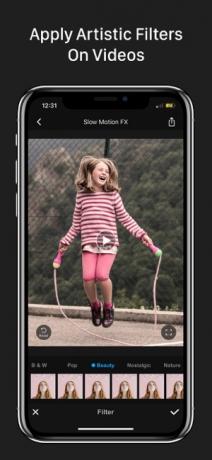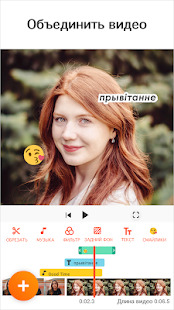כיצד להאיץ את וידאו השחקנים הפופולריים ועורך
תוכנית חינוכית של טכנולוגיה / / December 19, 2019
כיצד להאיץ את הוידאו בעורך הסרטונים
1. Vegas Pro (ב סוני וגאס אחרון)


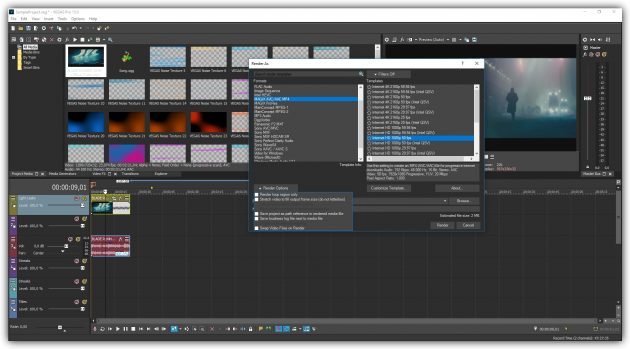
פתח את קובץ הווידאו בעורך שאתה רוצה להאיץ. כאשר מופיע בשורת מכבש על ציר הזמן, החזק את מקש Ctrl וגרור את הסמן מעל לקצה הימני של הסרטון. סחיטה או מתיחה ברצועה כך ציר זמן רולר יחסית, אתה יכול להאיץ או להאט את הווידאו.
כדי לשמור את הקובץ הערוך, לחץ על קובץ → Rander כמו, בתיבת בתבנית הבאה, ואת ההחלטה הסופית של וידאו ולשמור אותו באמצעות Render כפתור. לפני זה, אל תשכחו ללחוץ Render אפשרויות ולהוריד את הסימון Render באזור הלולאה רק אפשרויות.
אתר Vegas Pro →
2. Adobe Premiere Pro




הוסף את הווידאו לתוך העורך. ואז ללחוץ על הסרטון, לחץ לחיצה ימנית ובחר "Speed / Duration." בחלון שנפתח, לציין את האחוז של האישור מהירות ולחץ.
כדי לשמור את התוצאה, בחר "קובץ» → «ייצוא» → «תוכן מדיה." בחלון הבא, ציין את הפרמטרים של הקובץ הסופי ולחץ על "יצוא".
אתר Adobe Premiere Pro →
3. Ezgif.com


אם אתה צריך לשנות את המהירות של קליפ קטן מבלי להתקין תוכנה נוספת עבור אינטרנט זה עורכים נהדרים. אחד מהם - Ezgif.com. זה יכול לעזור לך במהירות להאיץ וידאו, שגודלם אינו עולה על 100 מגה.
Open וידאו מקוון מהיר עורך כרטיסייה ומעלה את הסרטון שאתה רוצה בשרת. לאחר מכן, זן שיא מהירות חדש בתחום המכפיל. אם אתה רוצה להסתדר עם וידאו ושירותי אודו מואץ סמן ליד מהירות שינוי הפריט עבור קול. ואז ללחוץ על כפתור מהירות וידאו שינוי!
כדי לשמור את הווידאו, לחכות עד שהתהליך יושלם ולחץ על שמור.
אתר Ezgif.com →
4. וידאו בהילוך איטי
עם זה אתה יכול להאיץ וידאו בקלות על עורך iPhone או iPad Mini. רק להוסיף את היישום אל גלריית וידאו של המכשיר, לבחור את המהירות ולשמור את התוצאה. ניתן לייצא קובץ מוכן ישירות לרשת חברתית. הגרסה בתשלום אין מודעות וניתן לצרף אותו לסרטונים שלך מוזיקה.

מחיר: חינם
5. YouCut
על מערכת ההפעלה Android נוח לזרז קטעי וידאו עם יישום YouCut. זה עובד הרבה באותה צורה כמו סלו מו ב- iOS. אתה מוסיף וידאו לתוכנית, לבחור את המהירות והאיכות של הקובץ הסופי, ולאחר מכן מחכה להשלמת ההמרה. התוכנית אינה כרוכה בתשלום, אך מודעות מציג.
מחיר: חינם
כיצד להאיץ נגני מדיה וידאו
בניגוד עורכים, שחקנים רק מאפשרים לך לשנות את מהירות ההשמעה. המהירות ההתחלתית של וידאו בו זמנית נשאר ללא שינוי.
1. של Windows Media
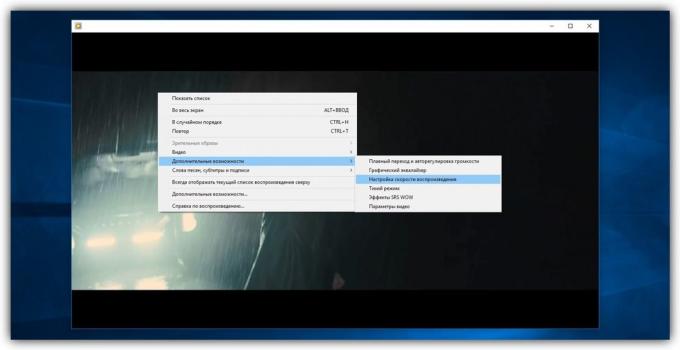
באמצעות העכבר: לחץ לחיצה ימנית על הסרטון ובחר "מתקדם» → «קביעת מהירות משחק." בחלון שמופיע, להזיז את מחוון עוצמת הקול ימינה.
שימוש במקלדת,: לחצו על Ctrl + Shift + G. כדי לחזור למהירות הרגילה, באמצעות שילוב של Ctrl + Shift + N, כדי להאט - Ctrl + Shift + S.
2. VLC

באמצעות העכבר: לחץ על "Play» → «Speed" ובחר באפשרות להאיץ.
שימוש במקלדת,: השתמש במקש סימן "]" על פריסת מקלדת אנגלית, עבור להאט - עם סימן "[".
→ אתר VLC
3. KMPlayer
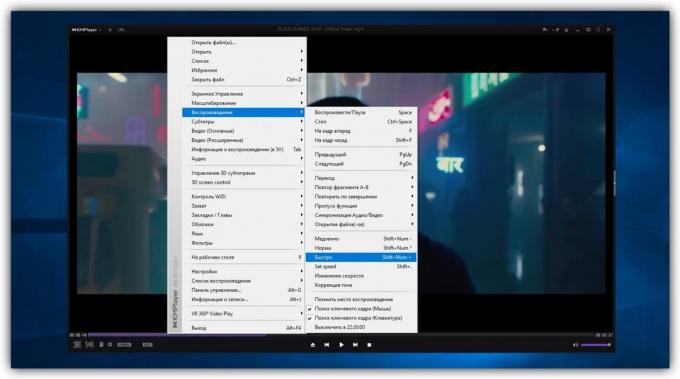
באמצעות העכבר: לחץ על "הפעל" ולבחור "מהיר".
שימוש במקלדת,: השתמש שילוב של Shift + Num + «+», כדי איטי - Shift + Num + «-». כדי לנרמל את המהירות, הקש Shift + Num + «*».
→ אתר KMPlayer
4. קלאסיקת Media Player

באמצעות העכבר: לחץ על "Play» → «הגברת מהירות."
שימוש במקלדת,: השתמש ב- Ctrl + Up. כדי להאט, לחץ על Ctrl + Down. שילוב המקש Ctrl + R מחזיר את מהירות ברירת המחדל.
קלאסיקת האתר Media Player →
5. GOM
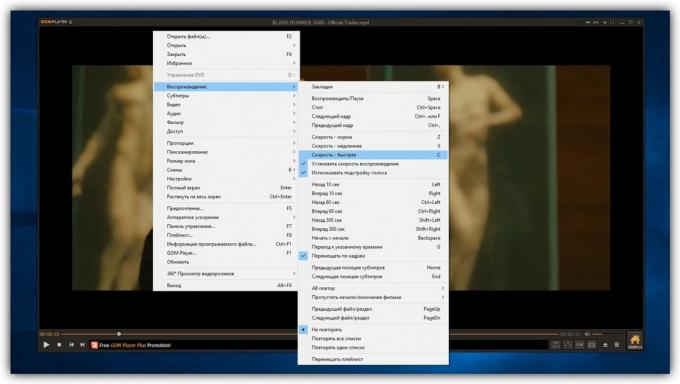
באמצעות העכבר: לחץ לחיצה ימנית על הווידאו, אז "Play» → «מהיר - מהר."
שימוש במקלדת,: כדי להאיץ וידאו, להשתמש בלחצן ג כדי להאט - X, עבור נורמליזציה - Z.
→ אתר GOM
6. YouTube

לחץ על הבורג, בחר "מהירות", ולאחר מכן - מצב אצה מתאים.
ראה גם
- איך להוריד וידאו של YouTube עם מקש כלשהו אחד →
- 6 תוכניות שונות עבור עריכת וידאו →
- איך להוריד וידאו מכל אתר ללא כל שירותים אוניברסליים נוספים 10 תוכנות →